|
|
||
Access:IMEモードの設定|データ入力時自動的に切り替える方法 |
||
| テーブルの操作へ |
||
テーブル入力時、自動的にIMEモードを切り替える設定方法を掲載しています。テーブルへデータ入力時、自動でIMEモードが切り替わると入力ミスの防止にもなり、入力作業の効率が上がります。 例えば「氏名」入力時にはひらがな入力になり、電話番号入力には半角英数に自動で切り替えることができます。 IME入力モードには下記の種類があります。
入力モードにはさらに「IME変換モード」があり、<一般><人名/地名><話し言葉優先><無変換>から選択できます。 関連する「Accessテーブルの操作:データを入力する方法 - 列幅の調整方法」も参照してください。
スポンサーリンク
データ入力時、IMEモードを自動的に切り替える方法■ IME入力モードの設定方法ここでは仕入先テーブルを使い、入力モードの設定を行います。
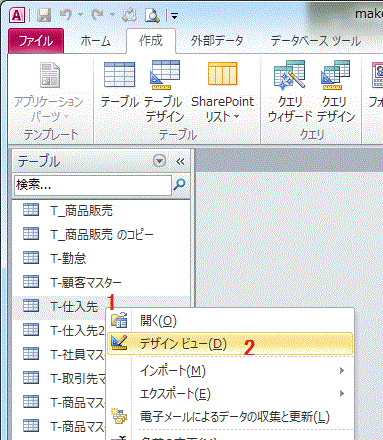
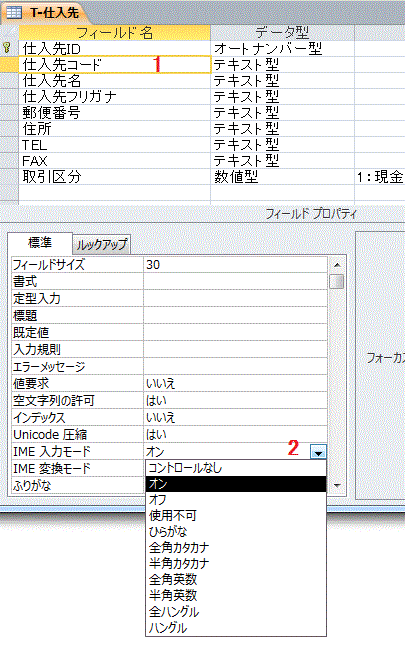 簡単に設定できるので、設計時に検討し作成時設定しておけば、その後自然に入力効率が上がります。 |
||
|
スポンサーリンク
Copyright (c) Microsoft-Access.net All rights reserved.
|
||